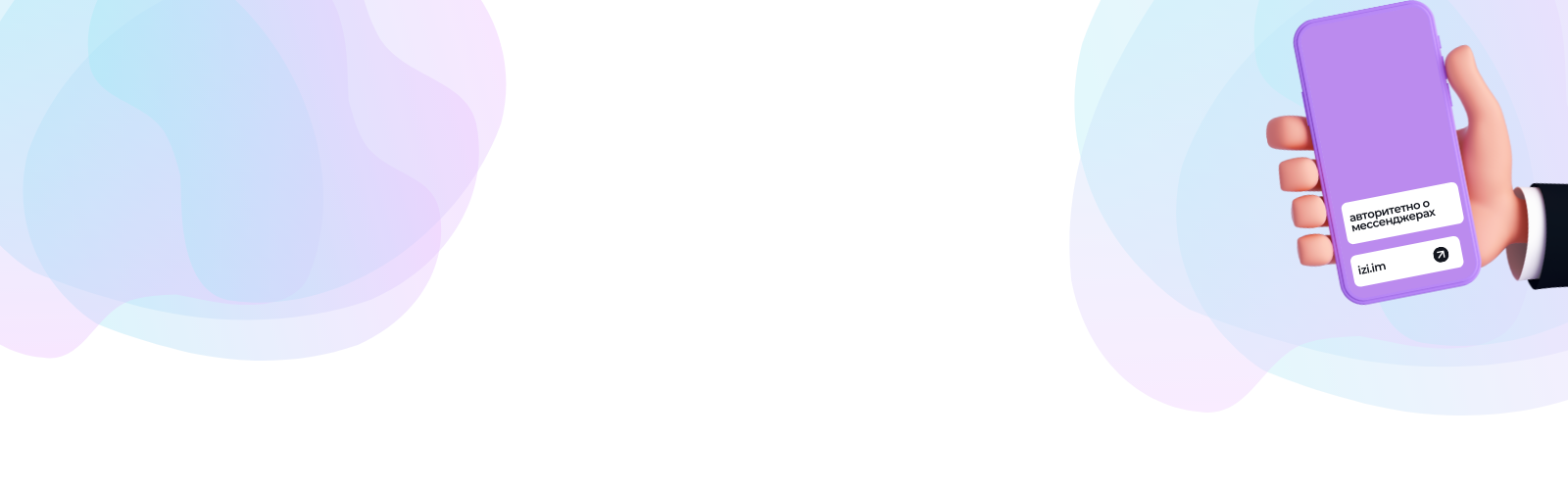Определяем причину и возможность восстановить приложение на компьютере или телефоне
Поиск «Скайпа», который был на компьютере и телефоне
После обнаружения возможной ошибки первым делом следует попробовать найти его самостоятельно. Не исключен вариант, что он был отправлен не в ту папку, или ярлык с рабочего стола был удален.
Для поиска «Скайпа» на компьютере требуется перейти в настройки, далее выбрать вкладку с приложениями и в первом открывшемся разделе найти Skype среди других программ. Можно воспользоваться встроенным поиском по названию. Если после этой попытки мессенджер найти не удалось, скорее всего, это ошибка и нужно искать пути ее исправления.
На телефоне требуется проделать примерно то же самое: перейти в хранилище и в разделе с программами постараться найти «Скайп».
Проверяем работоспособность «Скайпа»
Если программу все же удалось найти, следует проверить ее работоспособность, ведь ярлык просто так пропасть не мог, и могли возникнуть какие-либо проблемы. Для хорошей проверки следует попробовать кому-либо позвонить или воспользоваться встроенным сервисом, проверить функционал некоторых функций, просмотреть свой профиль. Если никаких ошибок не обнаружено — можно пользоваться дальше.
Причины пропажи «Скайпа»
Если все же так вышло, что программа не была обнаружена после поисков, следует перейти к восстановлению. Основными причинами пропажи могут быть:
- антивирус посчитал программу за вредоносное ПО;
- была установлена слишком старая версия, и система ее автоматически удалила (обычно встречается на Windows 10);
- пользователь сам случайно удалил программу.
Если вы нашли «Скайп» у себя на ПК и убедились в отсутствии ошибок, восстанавливать ничего не требуется, нужно лишь выполнить вход, введя логин и пароль.
Что делать, если «Скайп» пропал? Решение проблемы
Как восстановить «Скайп» на компьютере, если он пропал?
Восстановить пропавший «Скайп» не удастся, скорее всего, все его файлы были удалены. Оставшиеся данные можно удалить, чтобы не занимали лишнего места. Теперь следует загрузить новую версию программы, совместимую с вашей системой, на официальном сайте «Майкрософт». Во время установки рекомендуем отключить все антивирусные программы, чтобы избежать повторных ошибок, затем добавить «Скайп» в исключения проверки брандмауэром Windows.
Как восстановить учетную запись Skype — вход на мою страницу профиля
После повторного запуска программы из-за возникшей ранее ошибки «Скайп» вновь может потребовать авторизацию. Если вы забыли логин или пароль — выход, конечно же, есть. После неудачной попытки входа требуется:
- перейти во вкладку «Забыли имя пользователя»;
- ввести привязанный номер телефона;
- на него придет письмо с кодом подтверждения, который нужно ввести в качестве верификации личности;
- остается придумать себе новый логин, советуем его записать.
Для восстановления пароля используйте выше приведенные шаги, только в первом пункте перейдите в раздел «Забыли пароль от аккаунта».
Обратите внимание: И на смартфоне, и на компьютере ход действий ничем не отличается друг от друга.
Какие еще есть способы устранения проблем со входом в «Скайп»?
Восстановить «Скайп» с помощью адреса электронной почты
Ход действий схож с предыдущим пунктом. Пользователю требуется:
- В открывшемся окне программы (после запуска) перейти во вкладку «Забыли имя пользователя или пароль».
- Ввести привязанный адрес электронной почты.
- На него придет письмо с кодом подтверждения. Введите его в открывшееся в «Скайпе» окно.
- Придумать себе новый логин и/или пароль.
Учетная запись Skype заблокирована
Из-за ошибки могла произойти автоматическая блокировка аккаунта. Для разморозки требуется обратиться с описанием проблемы в службу поддержки, предупредить о возникшей ошибке, узнать причину блокировки. Обычно команда отвечает в течение дня. Можно также обратиться за помощью на официальной странице программы: https://www.skype.com/ru/ или по номеру телефона +7 (495) 9678585. Ответа ждите в течение 24 часов.
Вход в Skype через Facebook
Также можно постараться войти в свой профиль через Facebook. Если у вас был ранее привязан аккаунт Facebook, то вы без проблем сможете авторизоваться без логина и пароля, выбрав вход через социальную сеть. Если аккаунт не был ранее привязан, восстановить учетную запись с помощью этого способа не получится.
Установлена старая версия программы
Ошибка входа и удаление программы зачастую связано со старой версией. Прошлый интерфейс достаточно удобный, но система подозревает данную программу вредоносной из-за нехватки обновлений. Один выход без обновления до последней версии есть — полностью отключить защиту, чего мы делать крайне не рекомендуем.
Не открывается после обновления
Скорее всего, программа неправильно встала на ваш компьютер. Для исправления ошибки рекомендуем:
- Удалить все оставшиеся данные от приложения с помощью специальной программы (CCleaner и подобные ей), удалить папку Skype из раздела «Документы» (при ее наличии).
- Заново выполнить установку «Скайпа».
Перестал запускаться автоматически при включении компьютера
Здесь ничего критичного нет, просто отключился автозапуск программы. Для восстановления требуется включить данную функцию в настройках «Скайпа» и дать разрешение в разделе автозапуска программ Windows.
Исчез значок на рабочем столе
Если вы убедились, что программа присутствует на вашем компьютере, то для возвращения значка скопируйте ярлык из меню «Пуск» обратно на рабочий стол.
Несовместимость с «Виндовс» XP, 7, 8, 10
Чтобы избежать проблем с совместимостью, загружайте правильную версию установщика Skype. Узнать версию «Виндовс» можно, нажав правой кнопкой мыши на значок «Мой компьютер» и перейдя в раздел «Свойства».
При установке «Скайпа» на официальном сайте https://www.skype.com/ru/get-skype/ обязательно выбирайте загрузочный файл для той системы, которая установлена у вас. Обычно для Windows XP, 7, 8 идет одна версия. Для Windows 10 своя.
Сравнение способов восстановления
| Способ восстановления | Его характеристика и польза |
| Через электронную почту и номер телефона | Достаточно распространенный способ восстановления данных от аккаунта, помогает практически во всех случаях. |
| Связавшись с техподдержкой | Высокий шанс восстановления, но бывает слишком сложным и долгим в ожидании. |
| Обновление программы | Неплохой вариант действий, но не подойдет любителю старого интерфейса. Срабатывает довольно редко. |
| Полная переустановка | Высокий шанс на устранение всех ошибок. |
| Через Facebook аккаунт | Подойдет для тех, у кого привязана эта социальная сеть к профилю Skype. |
FAQ
| Вопрос: | Ответ: |
| У меня часто пропадает «Скайп», что делать? | Попробуйте полностью переустановить программу, добавьте в исключения брандмауэра Windows и антивируса. |
| Почему пропал «Скайп»? |
|
| Я забыл пароль от «Скайпа», как восстановить? |
|
| Как найти «Скайп» — был и исчез? | Для поиска «Скайпа» на компьютере требуется перейти в настройки, далее выбрать вкладку с приложениями и в первом открывшемся разделе найти Skype среди других программ. Можно воспользоваться встроенным поиском по названию. |
| Как восстановить старый «Скайп» с контактами? | Для восстановления контактов выполните синхронизацию через привязанный номер телефона. Выберите соответствующую функцию в разделе настроек. Контакты появятся в списке с диалогами. Также можно восстановить через поиск в сети «Скайпа», но это будет дольше и нужно знать логин искомого пользователя. |
| Пропал «Скайп», как восстановить на ноутбуке? | Для поиска «Скайпа» на ноутбуке требуется перейти в настройки, далее выбрать вкладку с приложениями и в первом открывшемся разделе найти Skype среди других программ. Можно воспользоваться встроенным поиском по названию. |
| Как восстановить учетную запись в «Скайпе»? | Восстановить учетную запись можно при помощи:
|
| Как восстановить «Скайп» по номеру телефона? |
|
| Как восстановить удаленный «Скайп» бесплатно? | Восстановить пропавший «Скайп» не удастся, скорее всего, все его файлы были удалены. Оставшиеся данные можно удалить, чтобы не занимали лишнего места. Теперь следует загрузить новую версию программы, совместимую с вашей системой, на официальном сайте «Майкрософт». Во время установки рекомендуем отключить все антивирусные программы, чтобы избежать повторных ошибок, затем добавить «Скайп» в исключения проверки брандмауэром Windows.
Способ полностью бесплатный. Установщик не содержит вирусов. |
| Как восстановить работу «Скайпа» на «Виндовс» 7? | Восстановить учетную запись можно при помощи:
При возникновении ошибок в приложении рекомендуем полностью удалить «Скайп» с компьютера и заново выполнить установку. |
| Как восстановить «Скайп», уже существующий на компьютере и телефоне? | Восстановить учетную запись можно при помощи:
При возникновении ошибок в приложении рекомендуем полностью удалить «Скайп» с компьютера и заново выполнить установку. |